在现如今的数字化时代,计算机已经成为人们生活中必不可少的工具之一。然而,随着时间的推移,计算机系统可能会变得缓慢且不稳定。这时候,重新安装操作系统可能是一个不错的选择。本文将为大家介绍如何使用U盘在华硕电脑上安装Windows7系统,以使电脑恢复到最佳状态。
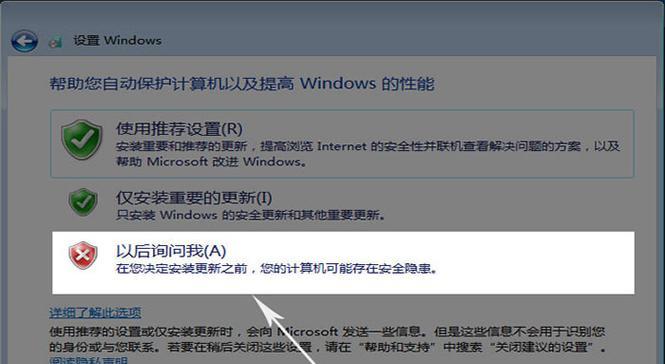
准备一枚U盘
在开始安装系统前,首先需要准备一枚容量不小于4GB的U盘。
备份重要数据
在安装系统之前,务必备份您电脑中的重要数据,避免数据丢失。

下载Windows7系统镜像文件
在官方或可信赖的网站上下载Windows7系统镜像文件,并保存到您的电脑中。
下载并安装“Windows7USB/DVD下载工具”
访问微软官方网站,下载并安装名为“Windows7USB/DVD下载工具”的软件,该软件将帮助我们将系统文件写入U盘。
打开“Windows7USB/DVD下载工具”
双击打开已安装的“Windows7USB/DVD下载工具”软件,并在界面上选择Windows7系统镜像文件的存储位置。
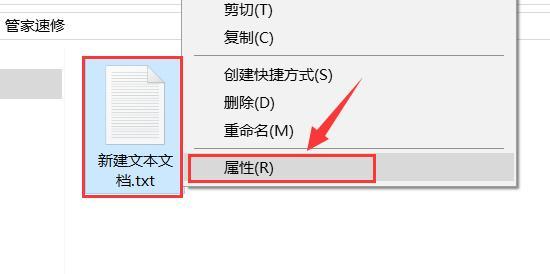
选择U盘为目标设备
在“Windows7USB/DVD下载工具”中,选择U盘作为系统安装的目标设备,并点击“开始复制”按钮。
等待系统文件复制完成
在复制过程中,请耐心等待系统文件的复制完成,这个过程可能需要一些时间。
重启华硕电脑
在文件复制完成后,关闭所有正在运行的程序,并重新启动您的华硕电脑。
进入BIOS设置
在华硕电脑重新启动时,按下相应的按键(通常是Del或F2)进入BIOS设置界面。
设置U盘为启动设备
在BIOS设置界面中,找到“Boot”或“启动选项”菜单,并将U盘设置为首选启动设备。
保存并退出BIOS设置
保存对BIOS设置的更改,并退出BIOS界面。
重启华硕电脑
华硕电脑将会自动重新启动,并从U盘中加载Windows7系统文件。
按照安装向导进行操作
按照屏幕上的指引,选择语言、时间和货币格式等设置,并按照安装向导完成Windows7系统的安装过程。
等待系统安装完成
在安装过程中,请耐心等待系统文件的复制和配置完成。
系统安装完成,开始使用新的Windows7系统。
通过以上的步骤,我们可以轻松地使用U盘在华硕电脑上进行Windows7系统的安装。重新安装系统能够有效地提升计算机的性能和稳定性,使您的华硕电脑恢复到最佳状态。同时,在进行系统安装前,请务必备份重要数据,以免数据丢失。希望本文对大家有所帮助!

介绍:随着技术的不断发展,越来越多的人选择使用U盘来启动IS...

SurfaceBook作为微软旗下的高端笔记本电脑,备受用户喜爱。然...

在如今数码相机市场的竞争中,索尼A35作为一款中级单反相机备受关注。...

在计算机使用过程中,主板BIOS(BasicInputOutputS...

在我们使用电脑时,经常会遇到一些想要截屏保存的情况,但是一般的截屏功...